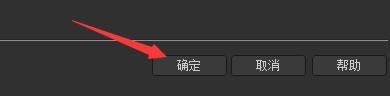1、点击“ACDSee Photo Studio”
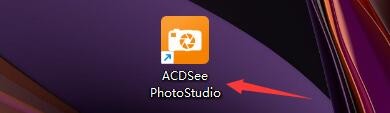
2、在弹出窗口中,点击“工具”

3、在弹出下拉栏中,点击“选项”

4、在弹出窗口中,点击“文件列表”

5、在弹出窗口中,找到“突出显示图像文件”

6、然后,将“不突出显示图像”勾选上

7、点击“确定”即可
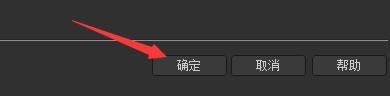
时间:2024-10-22 18:08:47
1、点击“ACDSee Photo Studio”
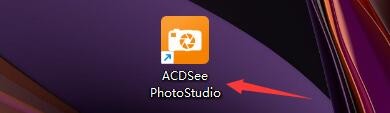
2、在弹出窗口中,点击“工具”

3、在弹出下拉栏中,点击“选项”

4、在弹出窗口中,点击“文件列表”

5、在弹出窗口中,找到“突出显示图像文件”

6、然后,将“不突出显示图像”勾选上

7、点击“确定”即可